华硕笔记本喇叭破音怎么修 Win10笔记本喇叭爆音如何调整
更新时间:2024-04-04 17:52:00作者:jiang
华硕笔记本喇叭破音问题一直是困扰用户的一个常见难题,尤其在使用Win10系统时,经常会出现喇叭爆音的情况,对于这种情况,用户可以尝试调整喇叭音量、检查音频驱动程序、清洁喇叭孔等方法来修复。通过这些简单的操作,往往可以解决华硕笔记本喇叭破音的问题,让用户能够享受到更加清晰和舒适的音频体验。
具体步骤:
1.首先打开控制面板--点击“硬件和声音”
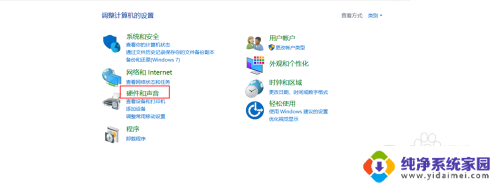
2.点击“声音”
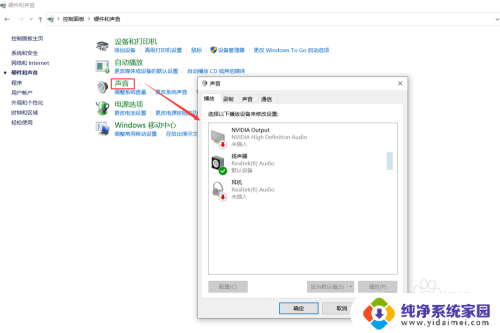
3.选择“扬声器”-- 点击“属性”
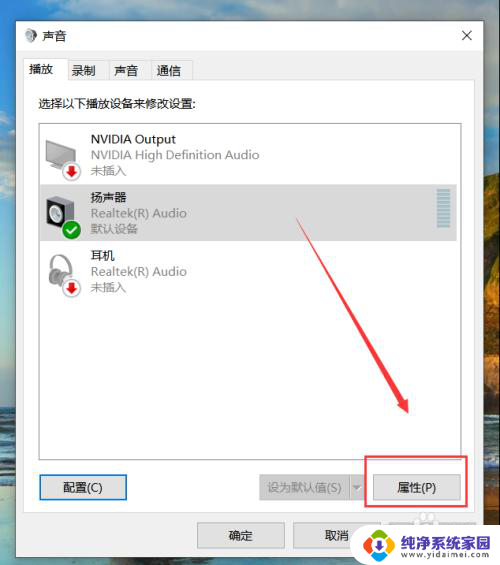
4.点击“高级”,接着把默认选择的“启用音频增强”选项去掉。然后点击“应用”。
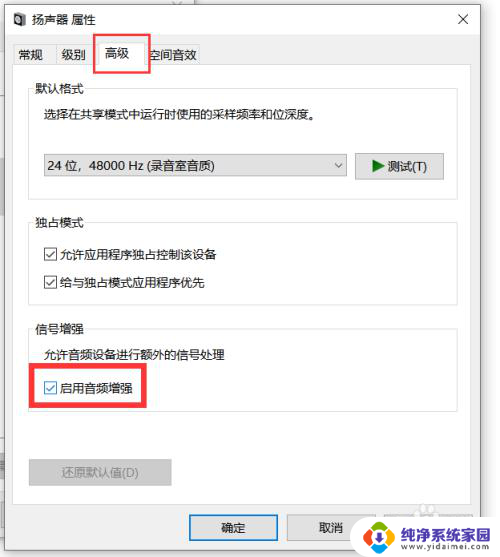
5.最后一步,点击“测试”。确认扬声器爆音,破音现象是否消失。
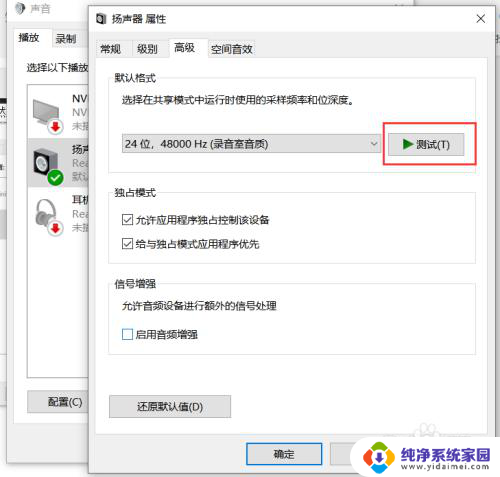
以上就是华硕笔记本喇叭破音如何修复的全部内容,还有不清楚的用户可以参考以上步骤进行操作,希望能对大家有所帮助。
华硕笔记本喇叭破音怎么修 Win10笔记本喇叭爆音如何调整相关教程
- 电脑没声音喇叭显示x WIN10电脑喇叭无声红叉怎么解决
- win10小喇叭图标显示不出来 Win10笔记本电脑喇叭图标不见了怎么找回
- win10笔记本喇叭播放杂音滋滋如何清除掉 win10电脑扬声器杂音滋滋怎么办
- win10小红喇叭怎么隐藏 win10电脑小喇叭图标不见了如何恢复
- 笔记本电脑扬声器未插入 Win10音频小喇叭提示未插入扬声器或耳机问题解决方法
- 华硕笔记本电脑怎么连接蓝牙音箱播放音乐 华硕WIN10笔记本连接蓝牙音箱步骤
- 电脑音频小喇叭显示红叉 WIN10电脑喇叭音频显示红叉解决方法
- 笔记本电脑扬声器显示未插入扬声器或 Win10音频小喇叭未插入扬声器或耳机
- 笔记本扬声器显示未插入 Win10右下角音频小喇叭未插入扬声器或耳机的解决方法
- win10电脑右下角喇叭出现小红叉怎么办 win10声音图标有个红叉怎么修复
- 怎么查询电脑的dns地址 Win10如何查看本机的DNS地址
- 电脑怎么更改文件存储位置 win10默认文件存储位置如何更改
- win10恢复保留个人文件是什么文件 Win10重置此电脑会删除其他盘的数据吗
- win10怎么设置两个用户 Win10 如何添加多个本地账户
- 显示器尺寸在哪里看 win10显示器尺寸查看方法
- 打开卸载的软件 如何打开win10程序和功能窗口